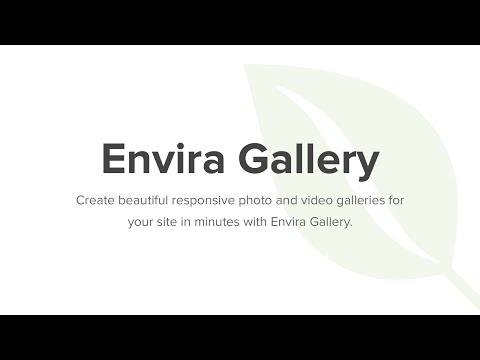Envira Gallery Review(2022):高度なWordPress画像ギャラリープラグイン
公開: 2022-01-27あなたがあなたのウェブサイトの最初のランディングページであなたの訪問者の注意を引きたいならば、あなたはそれをするのにどれくらいの時間を得るでしょう?
統計によると、訪問者にあなたのコンテンツを気に入ってもらうには最大15秒かかります。 したがって、15秒では1つの段落を読むのに十分な時間ではないことは明らかです。
では、どうすればユーザーの注意を引くことができますか? ブログは主にその目的のために画像を使用します。 だから今、あなたはページ速度を最適に維持しながらあなたのウェブサイトに素晴らしい注目を集めるギャラリーを追加する必要があります。
そのために、私はあなたを助けるかもしれない解決策を持っています。 この場合、WordPress用の最も人気があり最速のギャラリープラグインの1つであるEnviraGalleryProを参照しています。 このプラグインは非常に人気があり、WordPressに300,000以上のアクティブなインストールがあります。 すでに聞いたことがあるかもしれません。
このプラグインについてもっと知りたい場合は心配しないでください。私自身の経験をこのプラグインで共有します。 これは、この素晴らしいプラグインを購入する前の最後のプッシュかもしれません。 何か新しいことを発見するかもしれませんので、最後まで頑張ってください。
EnviraGalleryとは
Envira Galleryは、ブロガー、写真家、またはeコマースサイトが画像ギャラリーで製品を紹介するために使用できるプラグインです。 最新バージョンでビデオギャラリーを追加することもできます。これにより、訪問者がビデオコンテンツにアクセスできるようになり、ビデオコンテンツの作成者が役立ちます。
プレミアムプラグインを入手するには、公式Webサイトにアクセスするか、CodeCanyonから購入する必要があります。 ただし、最初にプラグインをテストしたい場合は、WordPressリポジトリからライトバージョンにアクセスできます。
Envira Galleryは現在8年の歴史があり、最も人気のあるWordPressプラグインの1つになっています。 拡張機能がインストールされているかどうかに関係なく、超高速ページの上にライトボックス、Woocommerce統合、透かし、およびパスワード保護を提供します。
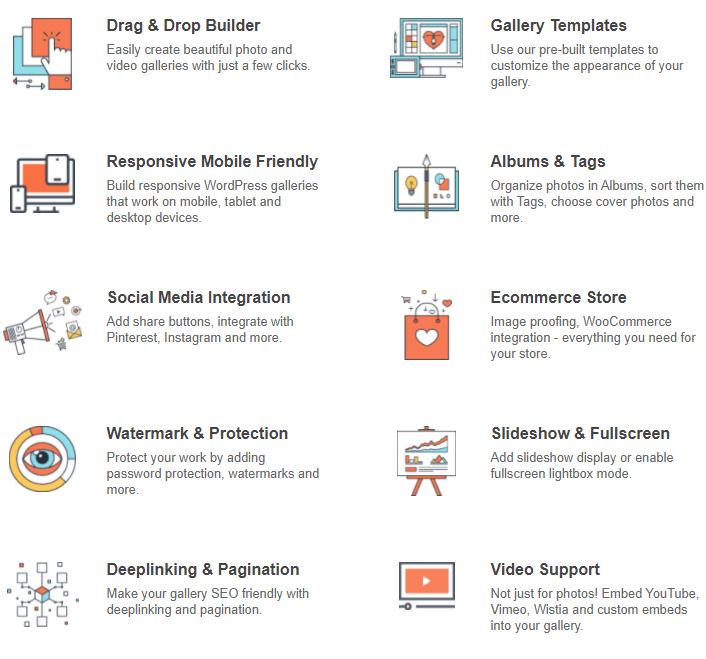
速度が現在Googleにとって最も重要なランキング要素の1つであることはよく知られているので、それを妥協することは小さな問題ではありません。
Envira Galleryレビュー:すべての設定
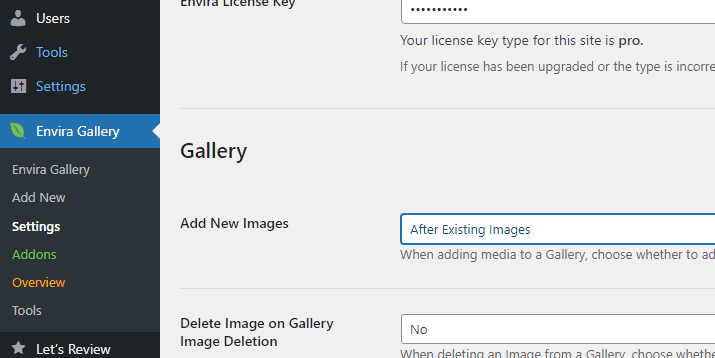
すべてのEnviraGallery設定は、WordPressダッシュボードの右側にあります。 これらはすべて5つのオプションです。 あなたがWordPressの第一人者でなくても心配しないでください。 それぞれのオプションについて説明します。
- 新しく追加する
- 設定
- アドオン
- 概要と
- ツール
EnviraGalleryの機能の概要
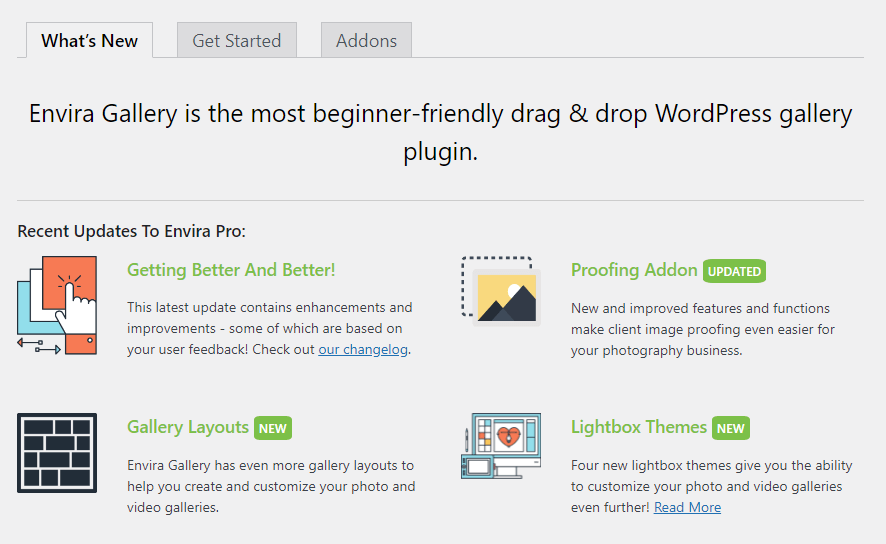
概要の最初のタブの「新着情報」には、既存のプラグイン機能と新しく追加された機能の最新の更新が表示されます。 さらに、プラグインのドキュメントがあります。
「はじめに」タブには、プラグインの使用方法に関する説明が含まれています。 写真家または写真編集者の方は、Lightroomをギャラリーに追加することをお勧めします。 さらに、画像のコピーや著作権侵害を防ぐためのガイドがいくつかあります。
アドオンについては専用のセクションで説明するので、ここでは説明しません。
Enviraギャラリーの設定
このタブには、さらに3つの設定オプションがあります。
- 全般的
- スタンドアロン
- 圧縮(ベータ)
全般的
[全般]タブでライセンスキーを追加して検証できます。 さらに、別のWebサイトでライセンスを使用する場合は、ここから無効にすることができます。
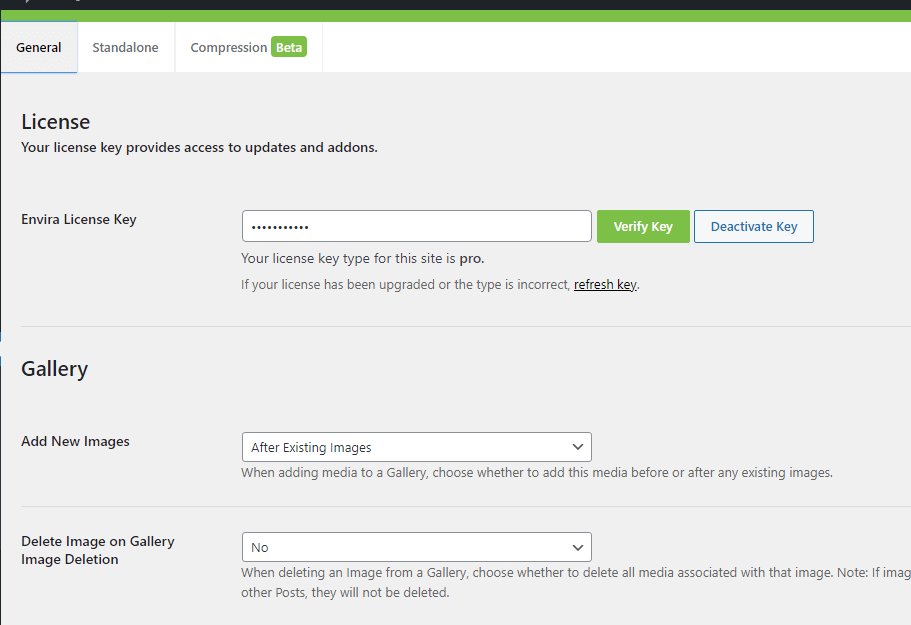
また、前の画像の前後に新しい画像をギャラリーに追加するなど、いくつかの基本的な変更を加えることができます。 ギャラリーを削除することを選択した場合は、ギャラリー内のすべての画像をWebサイトから削除することもできます。 さらに、お好みに合わせて読み込み色を編集できます。
スタンドアロン
これは非常に便利な機能です。 ギャラリーに直接アクセスするための専用URLを作成できます。 これが何を意味するのか説明させてください。
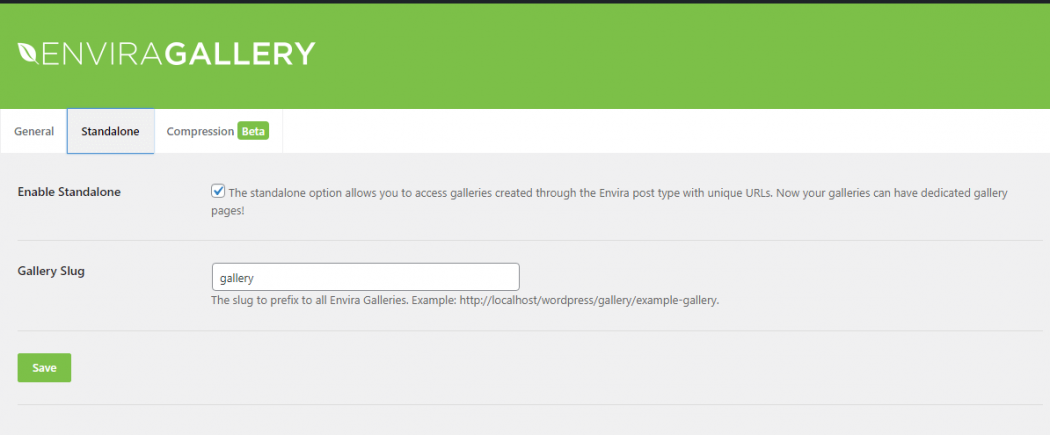
訪問者のランディングページを作成すると、訪問者は複数の画像でさまざまなギャラリーを表示できます。
たとえば、それぞれ200枚の画像を含む6つのギャラリーを追加すると、1200枚の画像になります。 これはユーザーとGoogleの両方の問題です。 サイトはページをすばやく読み込むことができず、サイトまたはページのエクスペリエンスが低下します。
このスマートな機能を使用すると、複数のギャラリーを作成し、各ギャラリーのURLをランディングページに追加できるため、訪問者は目的のギャラリーに簡単にアクセスして、優れたWebサイトエクスペリエンスを維持できます。
圧縮
ウェブサイト上の画像はかなりのスペースを消費し、ロードに長い時間がかかります。 今日では、速いほど良いので、画像を圧縮すると検索エンジンのランキングに大きなメリットがあります。
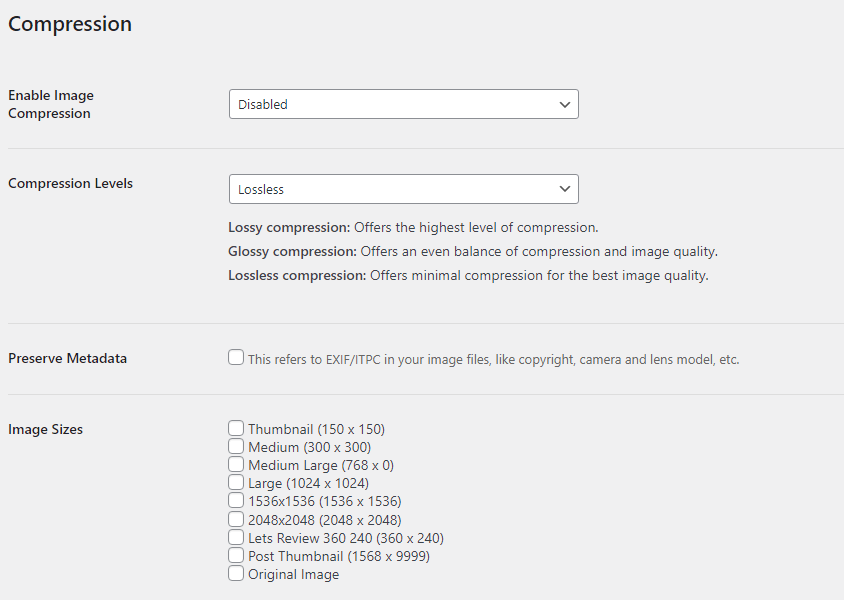
また、すべての画像のサイズを設定できます。 このオプションを使用すると、すべてのギャラリーのすべての画像が同じサイズになり、ユーザーエクスペリエンスとWebサイトのデザインに役立ちます。
これはベータ版であるため、クライアントからの魅力を得るために本物の写真を表示することがいかに重要であるかを理解しているため、写真のWebサイトにはこの機能をお勧めしません。
ツール
[ツール]パネルから、3つのツールにアクセスして、ホスティングアカウントのステータスを表示できます。
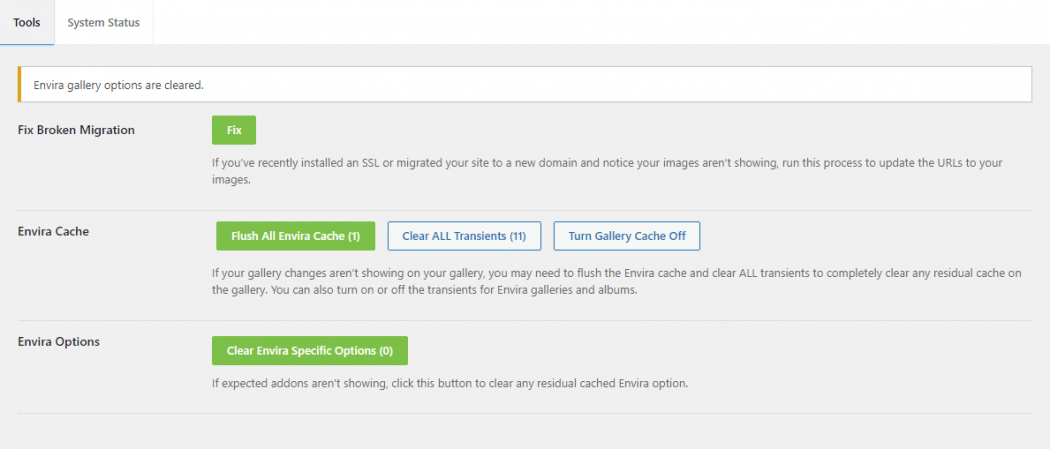
ここでは、ツールは見せるだけのものではありません。 たとえば、WordPressエディターでパーマリンクを更新したり、いくつかのギャラリーを作成した後にSSLを追加したりすると、それらすべてを一度にリダイレクトできます。 それ以上に便利なツールは考えられません。
「 EnviraCache 」と「 EnviraOptions 」はどちらも同じ目的を果たします。 ギャラリーは、1つ以上のアドオンが正しく機能していないことを検出すると、警告を表示します。 さらに、すべてのキャッシュをクリアするか、Webサイトのデザインに干渉するギャラリーをオフにすることができます。
EnviraGallery新しいオプションを追加
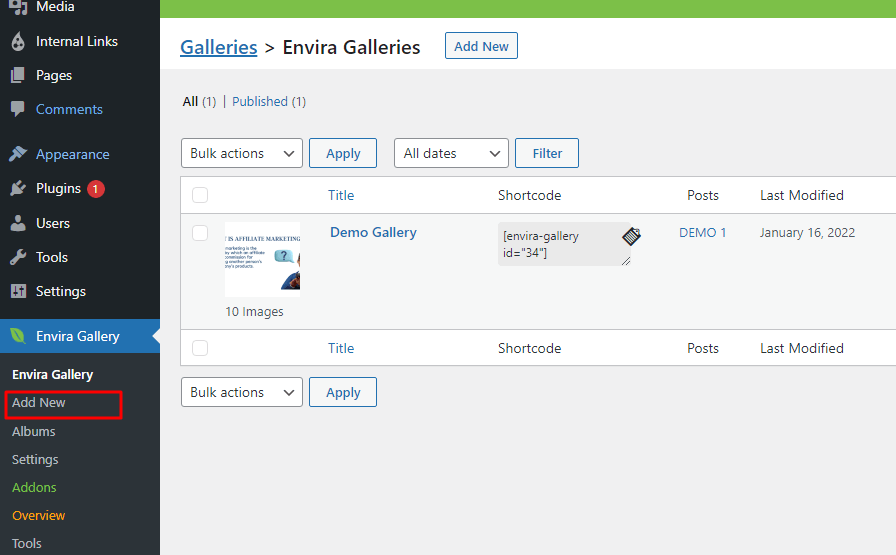
あなたは3つの方法であなたのウェブサイトに新しいギャラリーを追加することができます。
- クラシックエディタを使用したショートコード
- グーテンベルクエディターでブロック
- およびPageBuilderアドオン(ElementorおよびBeaver)
ShortCode:ギャラリーに名前を付けて画像を追加するには、[新規追加]ボタンをクリックする必要があります。 ウェブサイトに既存の画像がある場合は、それらをアップロードしたり、使用したりすることもできます。 まず、ギャラリーを作成して保存します。 次に、生成されたギャラリーからコードをコピーします。
次に、このギャラリーに追加するページまたは投稿を開きます。 そして、そこにショートコードを貼り付けます。 その後、ギャラリーをページに表示する準備が整います。
ブロック:クラシックエディターのファンでない場合は、グーテンベルクエディターを使用してギャラリーを追加できます。 そのためには、Envira設定でギャラリーを作成する必要があります。 または、ページ上に直接ギャラリーを作成することもできます。
複数の画像をアップロードするか、Webサイトメディアライブラリから複数の画像を選択してギャラリーを作成できます。
Envira Gallery Addons
このセクションでは、EnviraGalleryはほとんどの競合他社との差別化を図っています。 ライフタイムプランまたはPROプランを一緒に購入すると、最大32個のアドオンにアクセスできます。
それらを1つずつ詳しく見ていきましょう。
ギャラリーテーマアドオン:
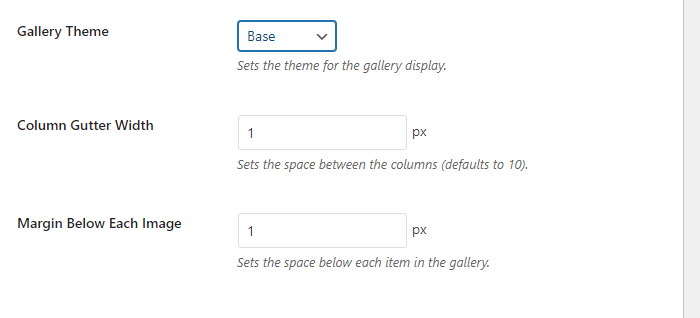
事前に作成されたテーマに基づいてギャラリーを簡単に作成できます。 お気に入りを選択してさらにカスタマイズするだけで、より良いデザインになります。 これを行うには、数回クリックするだけです。
[構成]タブから、テーマを編集できます。 「自動」以外を選択すると、列数やギャラリーテーマを選択できるようになります。
スタンドアロンギャラリーアドオン:
他のギャラリーや、それらを配置する投稿またはページとは異なるスタンドアロンのギャラリーを作成できます。ブログ投稿とは別に、ユーザーをギャラリーにリダイレクトするすべてのギャラリーのパーマリンクを作成できます。
スライドショーアドオン:
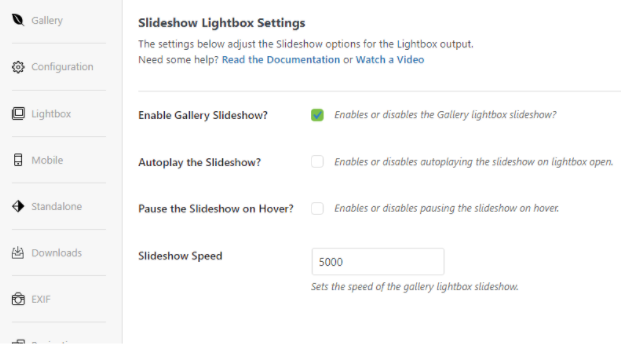
1つのギャラリーに多くの画像を表示するための優れた機能。 自動的にホバーして再生および一時停止するように設定できます。 これは、視聴者に楽しい視覚体験を提供するためのクールな方法です。 さらに、次の画像が表示されるまでの時間をミリ秒単位で設定できます。
オーディオアドオン:
画像のバックグラウンド、特にライトボックスで音楽を再生したい場合は、このアドオンが便利です。
ビーバービルダーアドオン:
ビーバーは優れたページビルダープラグインです。 このアドオンは、Beaverを使用してサイトを開発しているときに、EnviraGalleryに簡単にアクセスしたい場合に不可欠です。
スーパーサイズライトボックス画像:
このアドオンは、ライトボックスアドオンとともにプリインストールされています。 ライトボックスの設定で有効または無効にできます。 訪問者には、画像が全画面でどのように表示されるかがわかります。
NextGENインポーターアドオン:
NextGENギャラリーをWebサイトにインストールしている場合は、数回クリックするだけで、すべてのNextGENギャラリーとアイテムをEnviraにインポートできます。 同じ親会社がNextGENGalleryとEnviraGalleryの両方を所有しているので、驚くことはありません。
Dropboxインポーターアドオン:
Dropbox Importerアドオンを使用すると、DropboxからEnviraGalleryに画像を直接追加できます。 その結果、画像の読み込みが速くなり、クラウドスペースを占有しなくなります。
CSSアドオン:
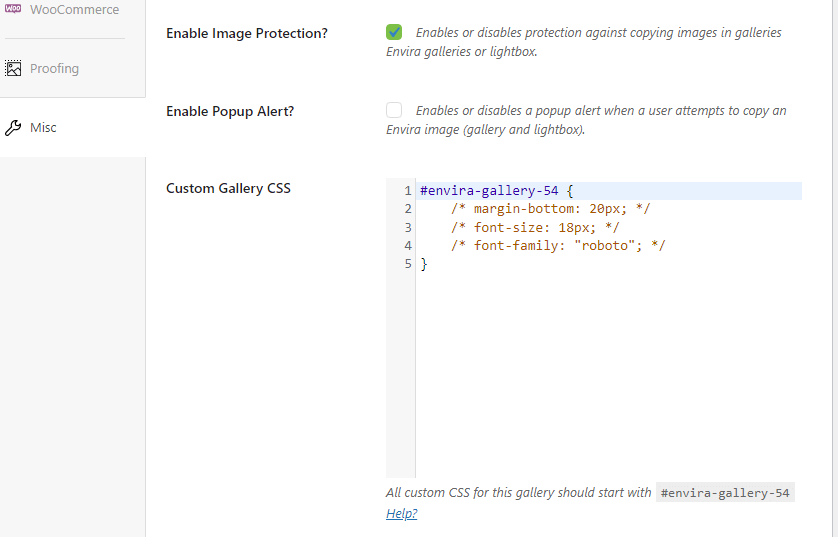
このアドオンを使用すると、独自のCSSを追加し、要件に応じてギャラリーをカスタマイズできます。 その他の設定には、CSSコードを追加して、ギャラリーデザインの欠陥を修正できる機能があります。
保護アドオン:
これは私のお気に入りのアドオンです。 画像の盗難は、ウェブサイトの所有者にとって大きな懸念事項です。 所有者に確認せずに素晴らしい画像をダウンロードしてウェブサイトに公開することは珍しくありません。 したがって、このアドオンを使用すると、この右クリックを防ぎ、簡単にダウンロードできます。
この機能は、その他の設定で使用できます(上の画像を参照)。
印刷アドオン:
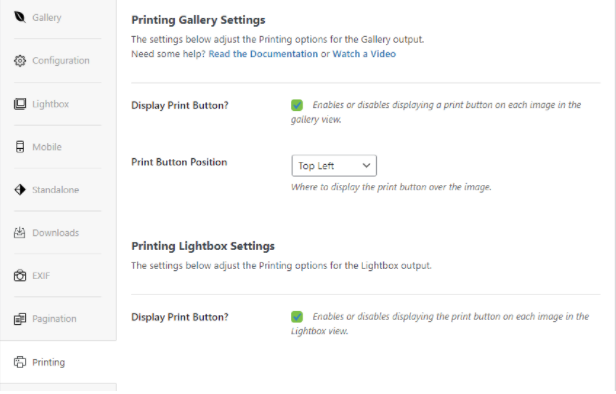
あなたが芸術家であり、あなたの訪問者があなたのウェブサイトから直接画像を印刷することを望むなら、このアドオンは宝石です。 ライトボックスとギャラリーの画像で直接ダウンロードボタンを有効にできます。

注目のコンテンツアドオン:
これは、お気に入りの投稿やページを表示するためのすばらしい機能です。 お気に入りまたは最も人気のある投稿をすべて含むギャラリーを作成できます。 このアドオンをインストールすると、注目の投稿を表示するための追加のプラグインが不要になります。
Instagramアドオン:
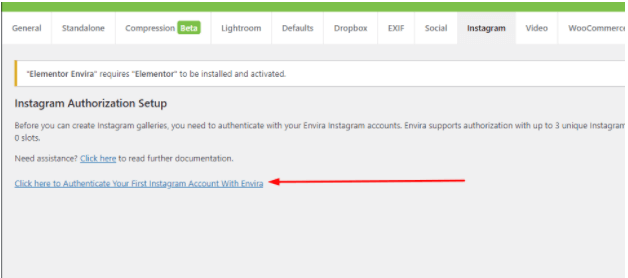
画像のウェブサイトに限定されていないので、これにはソーシャルメディアを使用する必要があります。 画像を共有するためのソーシャルメディアプラットフォームとしてのInstagramの人気により、Envira Galleryでは、Instagramの画像をギャラリーに直接表示できます。
設定するには、 [設定]>[Instagram]に移動します。 Instagramアカウントで認証し、すべてのメディアがプラグインと同期できるようにします。これで完了です。
パスワード保護アドオン:

Webサイトから画像を販売している場合は、パスワード保護アドオンが非常に役立ちます。 特定の画像のパスワードを設定して、パスワードを持つメンバーのみにアクセスできます。
「可視性」>「パスワード保護」>「テキストボックスにパスワードを入力して送信」を選択すると、パスワードを追加できます。
ページネーションアドオン:
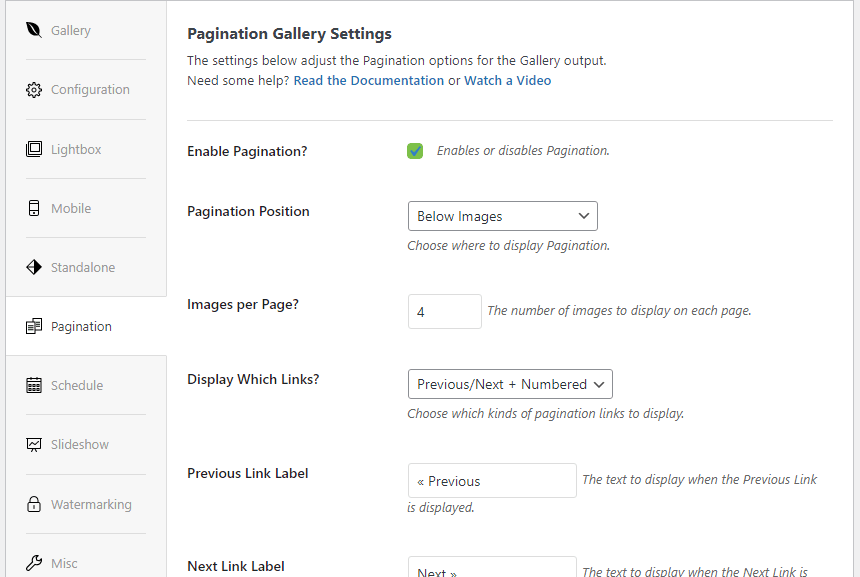
この機能は現在非常に需要があります。 2021年から、Googleは読み込み時間が速いページのランキングを開始しました。 読み込みが遅いため、多くの上位のWebサイトがダウンリストされています。
ほとんどのアドオンで同じ問題が発生する場合は、このアドオンを使用してギャラリーを直接作成できます。 さらに、1つのギャラリーに複数のページを作成できるため、読み込みプロセスが高速化されます。
Pinterestアドオン:
画像に関してPinterestの重要性を説明する必要はないと確信しています。 大多数の人々は、行動を起こす前に、Pinterestで画像をチェックすることを好みます。 これらの画像をコレクションに保存する人もいます。 Pinterestアドオンは、これらのタスクを簡素化しました。
スケジュールアドオン:
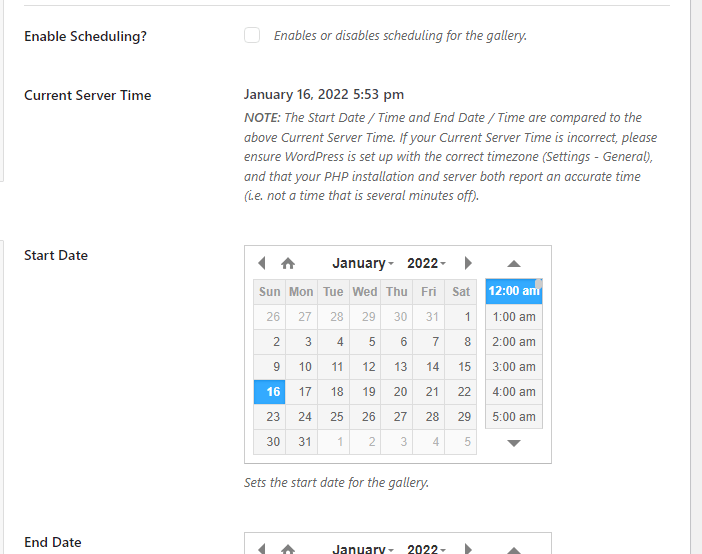
このアドオンは、特にイベントに使用できます。 特定のギャラリーまたはギャラリー内の特定の画像を紹介する期間と日付を設定できます。
タグアドオン:
この拡張機能を使用すると、画像にタグを追加できます。
透かしアドオン:
インターネットの盗難から画像を保護するもう1つの方法は、透かしを追加することです。 すべての画像の透かしとして、任意のロゴまたはその他のテキストベースの画像を使用できます。
EXIFアドオン:
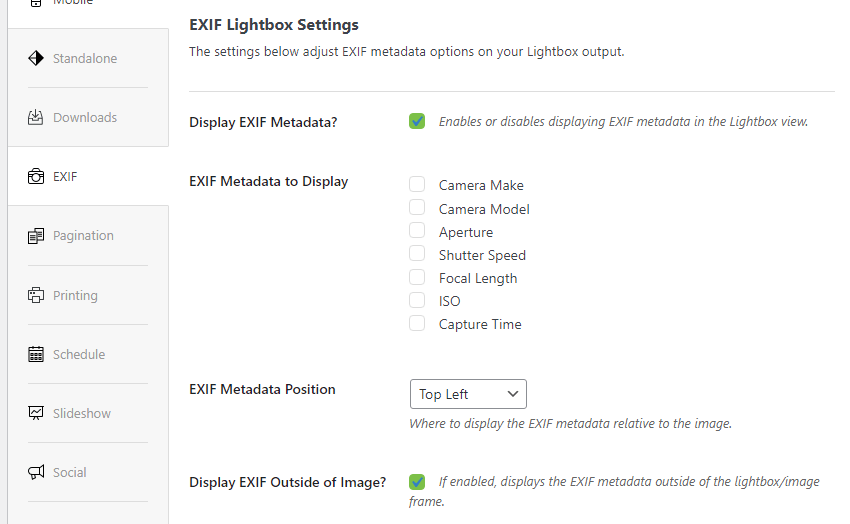
これは特に写真家向けです。 デバイスモデル、レンズなどの画像にEXIFメタデータを追加できます。次に、これらのデータをフレーム内のどこに表示するかを選択し、画像ボックスの外側に詳細を表示します。
ズームアドオン:
これにより、ユーザーはズームインおよびズームアウトできます。
Envira Gallery Defaultsアドオン:
このアドオンは、ギャラリーを作成する時間を最小限に抑えるのに役立ちます。 ギャラリーからデフォルトのテーマとデザインを選択した場合、一連の画像をアップロードすると、デザインが自動的に適用されます。
Elementorアドオンを使用すると、Elementorページビルダーを使用してWebサイトを構築した場合に、アドオンを介してギャラリーを直接作成できます。
これにより、Elementorプラグインが独自の設定からギャラリーを作成できるようになります。 これにより、最大限の柔軟性とカスタマイズが可能になり、Webサイトにさらに多くのオプションと柔軟性がもたらされます。
ブレッドクラムアドオン:
SEOとユーザーエクスペリエンスの大きな助け。 ユーザーはあなたのウェブサイトでの自分の位置を追跡し、ギャラリーにすばやくアクセスします。
アドオンのダウンロード:
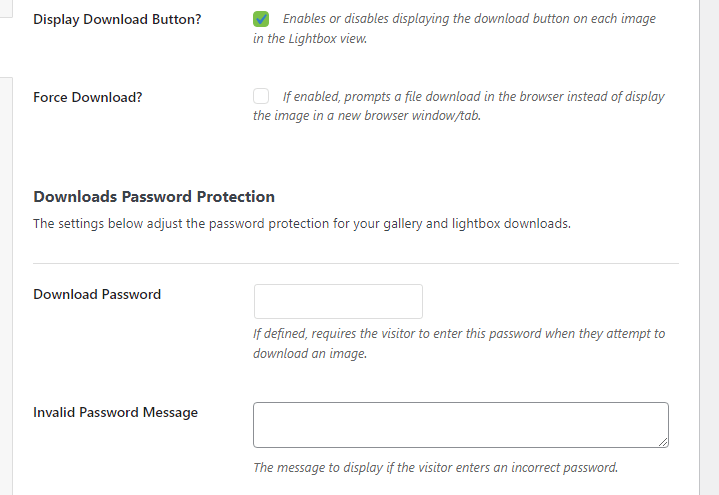
このアドオンは、Webサイトで画像を販売していて、訪問者がそれらをダウンロードできるようにする場合に、画像の下にボタンを追加します。 一部の選択した個人にのみ画像をダウンロードさせたい場合は、ダウンロード用のパスワードを設定することもできます。 これは、他の人に礼儀を売ったり提供したりするときに役立つ場合があります。
Lightroomアドオン:
このアドオン/機能は写真家にとって素晴らしいものです。 このアドオンを使用すると、Lightroomから直接画像を転送できます。 これにより、デスクトップからWebサイトに画像をより簡単にアップロードでき、時間を大幅に節約できます。
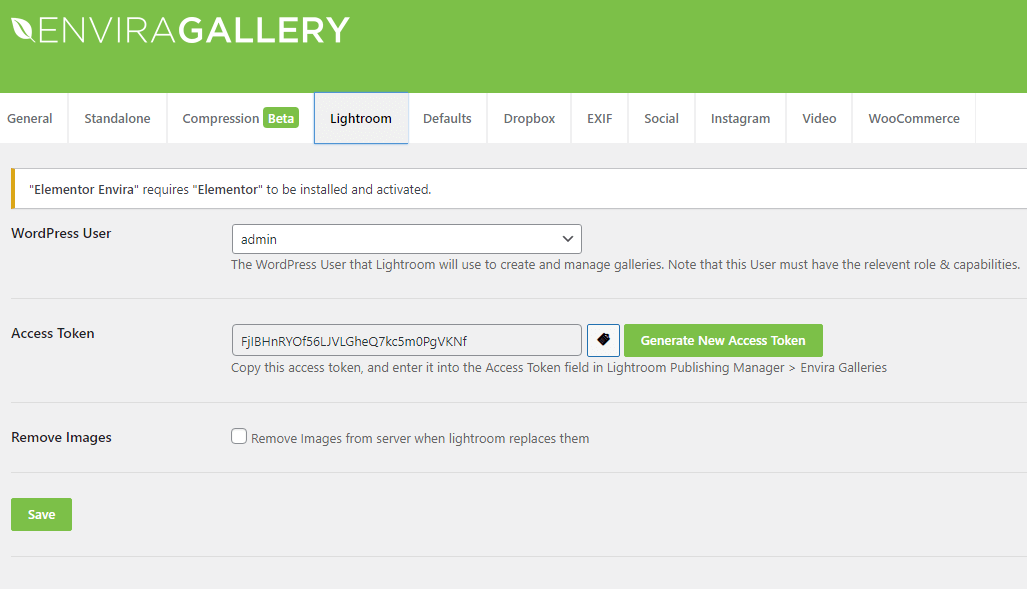
この機能にアクセスするには、WordPressダッシュボードの右側にあるEnviraGalleryの設定に移動する必要があります。 まず、[Lightroom]タブと、画像を追加するユーザーアカウントを選択します。
複数のLightroomがある場合は、複数のアクセストークンを生成するか、既存のものをコピーしてLightroomPublishingManagerと統合できます。
ZIPインポーターアドオン:
たくさんの画像があり、それらをまとめてアップロードしたい場合は、このアドオンが大いに役立ちます。 画像用のzipフォルダーを作成し、Miscフォルダーにアップロードします。
WooCommerceアドオン:
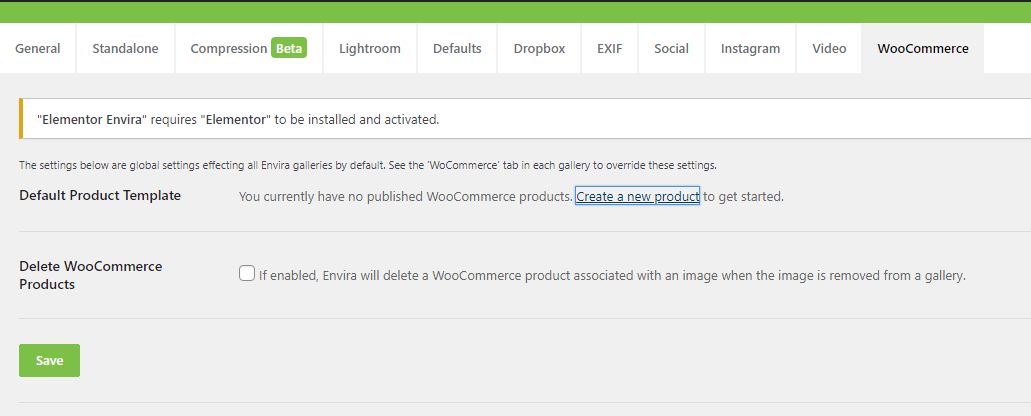
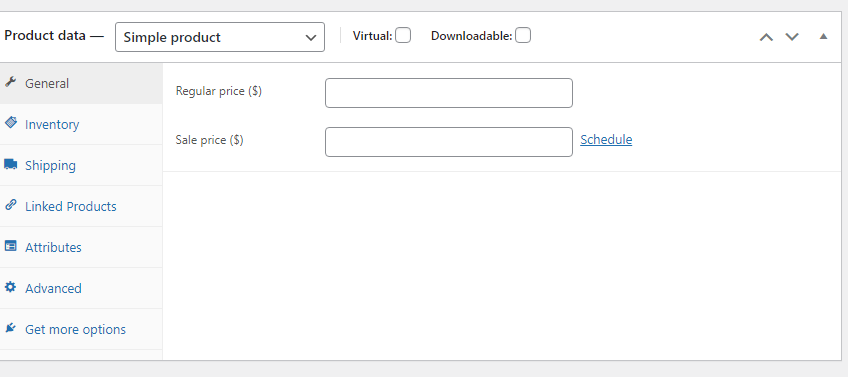
このアドオンは、Webサイトを通じて画像を販売する場合に適しています。 個々の画像またはギャラリー全体を商品として販売できます。 さらに、WooCommerceプラグインを使用して価格と支払いゲートウェイを設定できます。
校正アドオン:
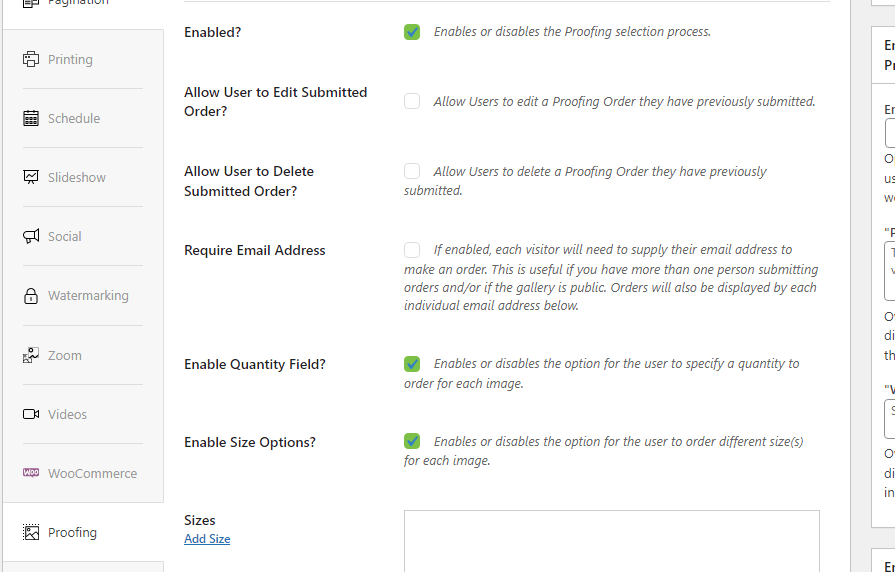
ウェブサイトの所有者と購入者の両方にとって素晴らしい機能です。 ギャラリーで校正設定を有効にする必要があります。 さらに、購入者が希望する画像の数、希望するサイズなどを有効にするオプションがあります。
顧客が注文を編集または削除できるかどうかを制御できます。 設定パネルから[ライトボックスでの校正]オプションを有効にすることもできます。
ソーシャルアドオン:
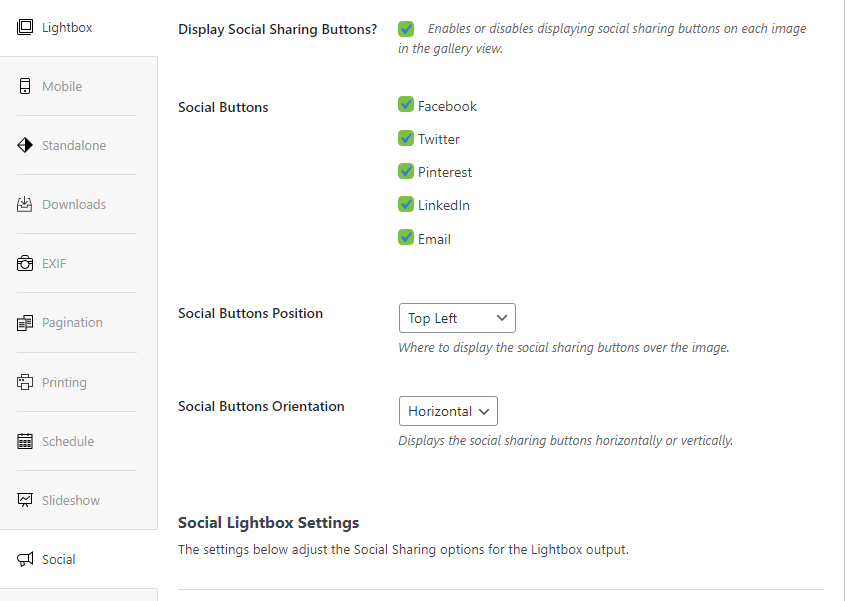
ソーシャルアドオンを使用すると、5つのプラットフォーム間で画像を共有できます。 Twitter、Facebook、Pinterest、LinkedIn、および電子メール。 これらのアイコンを配置する場所を設定できます。 ボタンは画像の四隅に配置して、水平または垂直に設定することができます。
さらに、ソーシャルアイコンをライトボックスに表示できるようにすることができます。
さまざまなソーシャルネットワークでさまざまなキャプション、テキスト、タグを共有したい場合は、そうすることもできます。 ここでも、5つの共有メディアごとに異なる設定があります。
ビデオアドオン:
製品の可能性を示したり、顧客に購入を促したりするには、画像が不十分であると感じるかもしれません。 動画の人気は日々高まっているため、商品の動画を追加して、商品販売のコンバージョン率を高めることができます。
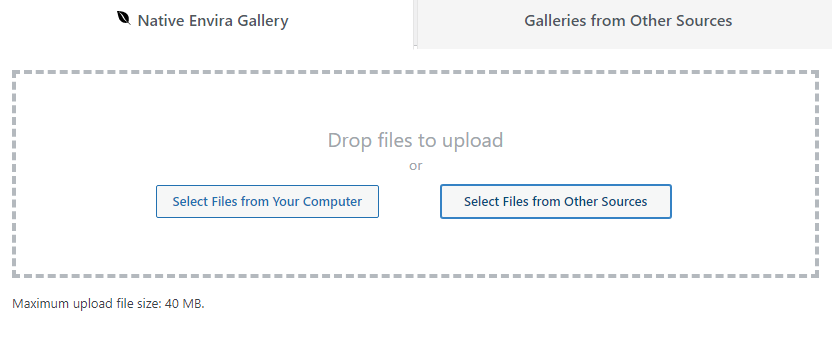
Enviraは私たちの願いに耳を傾け、このアドオンを追加しました。 ギャラリー構成パネルに移動し、ビデオアドオンをクリックすると表示されます。 ビデオを挿入/アップロードするには、「他のソースから選択」と「ビデオを挿入」を選択する必要があります。
タイトルに簡単な説明とビデオのURLを追加できます。 ただし、YouTube、Vimeo、Dailymotion、Instagram、Wistia、Twitch、およびローカルストレージからのビデオを追加できます。
動的アドオン:
一部の投稿またはページに動的なギャラリーを作成できます。 これは、通常のギャラリーを作成するのと似ています。
アルバムアドオン:
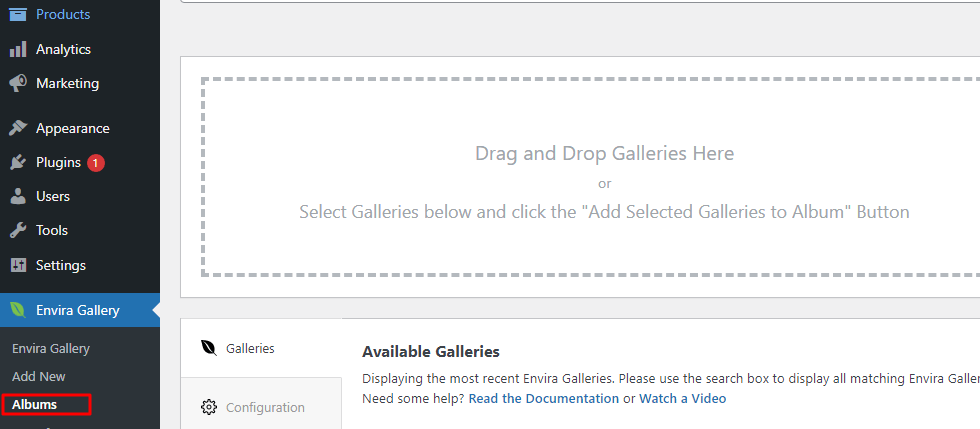
同じカテゴリ内に複数のギャラリーがある場合は、それらすべてをアルバムに入れて、ナビゲートしやすくすることができます。 そのためには、右側のアルバム設定をクリックし、既存のギャラリーを追加または使用して新しいアルバムを作成します。
フルスクリーンアドオン:
画像をフルスクリーンモードで表示して表示エクスペリエンスを向上させたい場合は、このアドオンを有効にできます。 この機能を機能させるには、ライトボックス設定でこの機能を有効にする必要があります。
Enviraプラグインの価格
プラグインは4つのパッケージで利用できます。
- 基本-1つのサイトで年間26ドル。
- プラス-3サイトライセンスで年間62ドル。
- プロ–5サイトライセンスで年間89ドル。
- ライフタイム-無制限のサイトの場合、ライフタイムあたり269ドル。
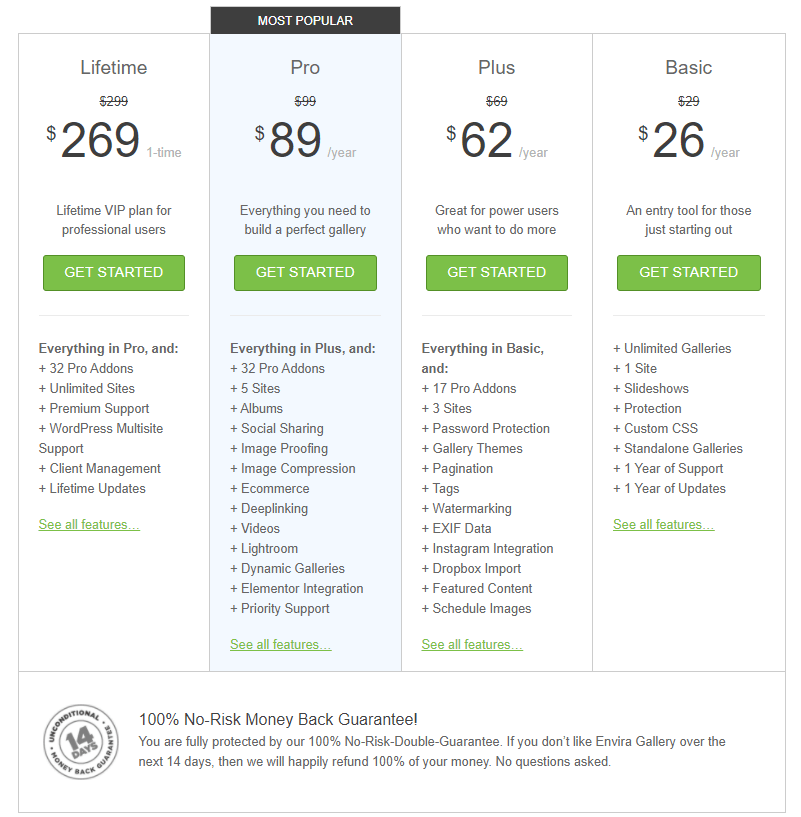
各パッケージにはさまざまな機能が含まれています。 すべてのパッケージには、独自の長所と短所があります。 いくつかの非常に効果的なアドオンを使用して、画像を紹介する素晴らしい体験を提供します。
Envira Galleryレビュー:最後の言葉
ユーザーエクスペリエンスに関しては、Googleがランキングのためにそれを追跡しているため、WordPressのデフォルトではなくギャラリープラグインを使用するのが最善です。 したがって、常に自分に最適なものを購入する必要があります。
私の理論を理解するのはとても簡単です。 今のところ、柔軟性の低い、または安価なオプションを選択することを想像してみてください。将来的には後悔するだけです。 これは時間とお金の完全な浪費です。
代わりに、あなたがあなたのオンラインビジネスに真剣に取り組んでいるなら、最も価値のある資産をまっすぐに行くことが正しいアプローチです。 今度は、このプラグインをWebサイトで実行して、その可能性を探ります。